Импорт товаров из Avito
В Avito не карточки товаров, а объявления. Расскажем про импорт объявлений из Avito в SelSup.
Импортировать товары в Selsup вы можете двумя способами: по API или через Excel-файл.
Отличие способов в том, что если импортировать объявления по API, то автоматически заполняются только параметры: ID Avito, название товара и цена, остальные параметры вам нужно будет заполнять самостоятельно после импорта товаров.
Импорт через Excel-файл переносит объявления со всеми параметрами и фото, рекомендуем использовать импорт через Excel-файл.
Импорт товаров из Avito
Импорт по API:
Шаг 1. Перейдите в раздел «Товары» -> «Импорт Товаров», выберете маркетплейс Avito.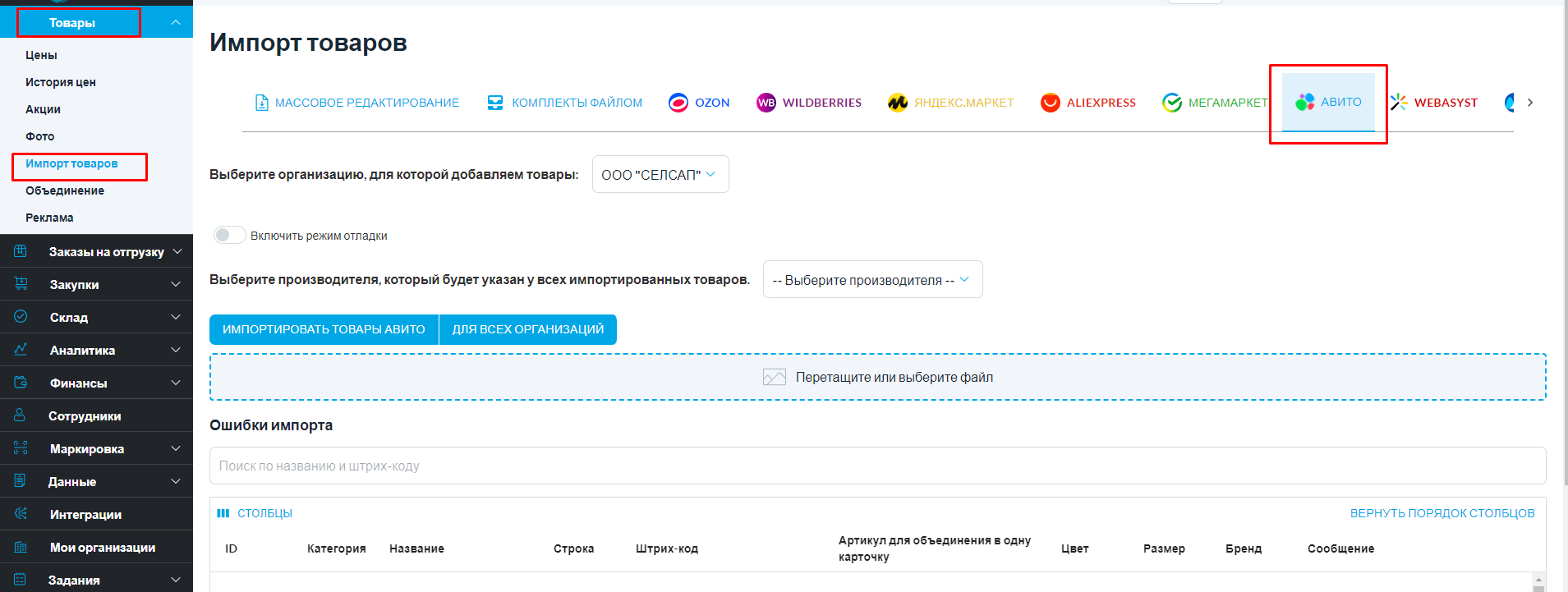
Шаг 2. Проставьте настройки импорта, а именно:
— выберите организацию, в которую импортируете товары;
— производителя, который будет указан у импортированных товаров (если производитель не нужен, можно не выбирать).
Шаг 3. Нажмите кнопку «Импортировать товары Авито».
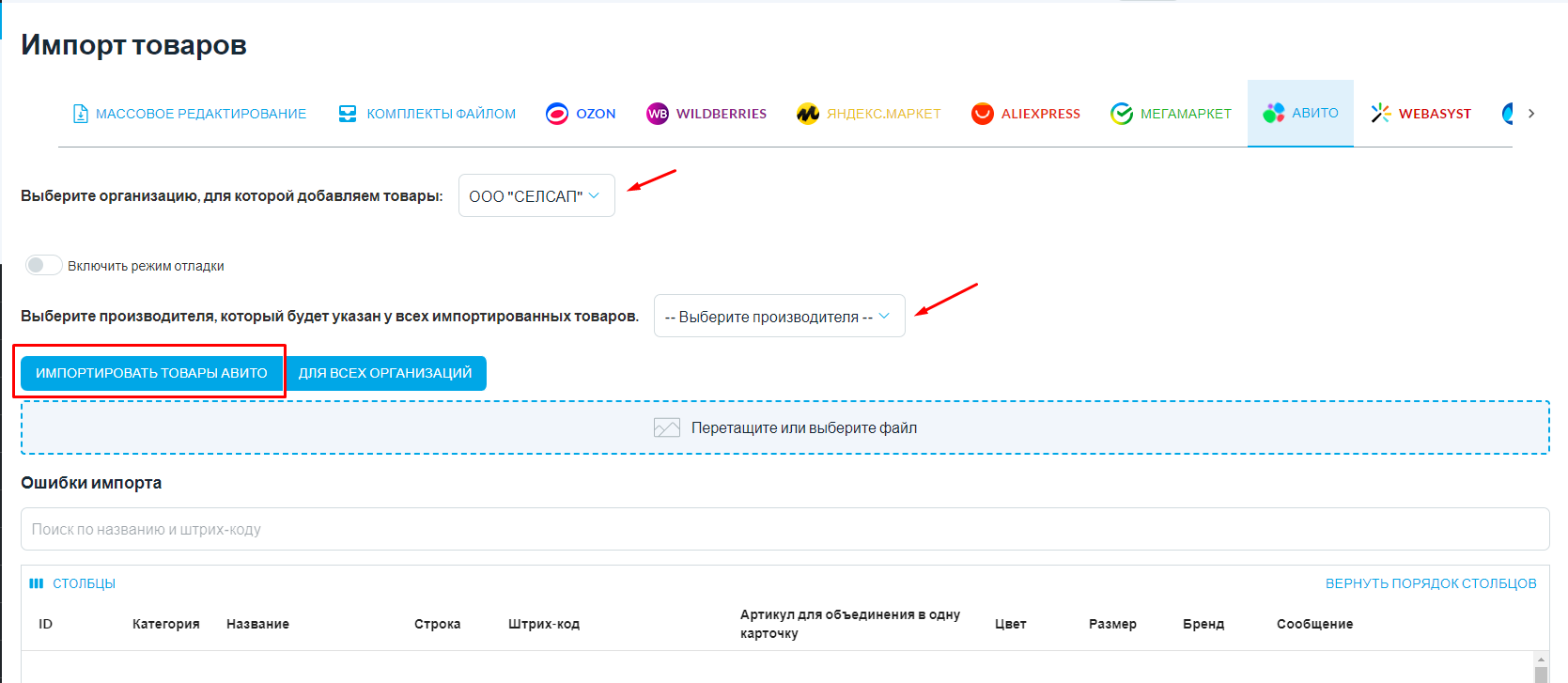
Запустится задача, товары начнут импортироваться в Selsup. По завершению задачи импортированные товары отобразятся в разделе «Товары».
В разделе «Импорт товаров» вы также сможете посмотреть ошибки импорта, причины их возникновения и исправить.
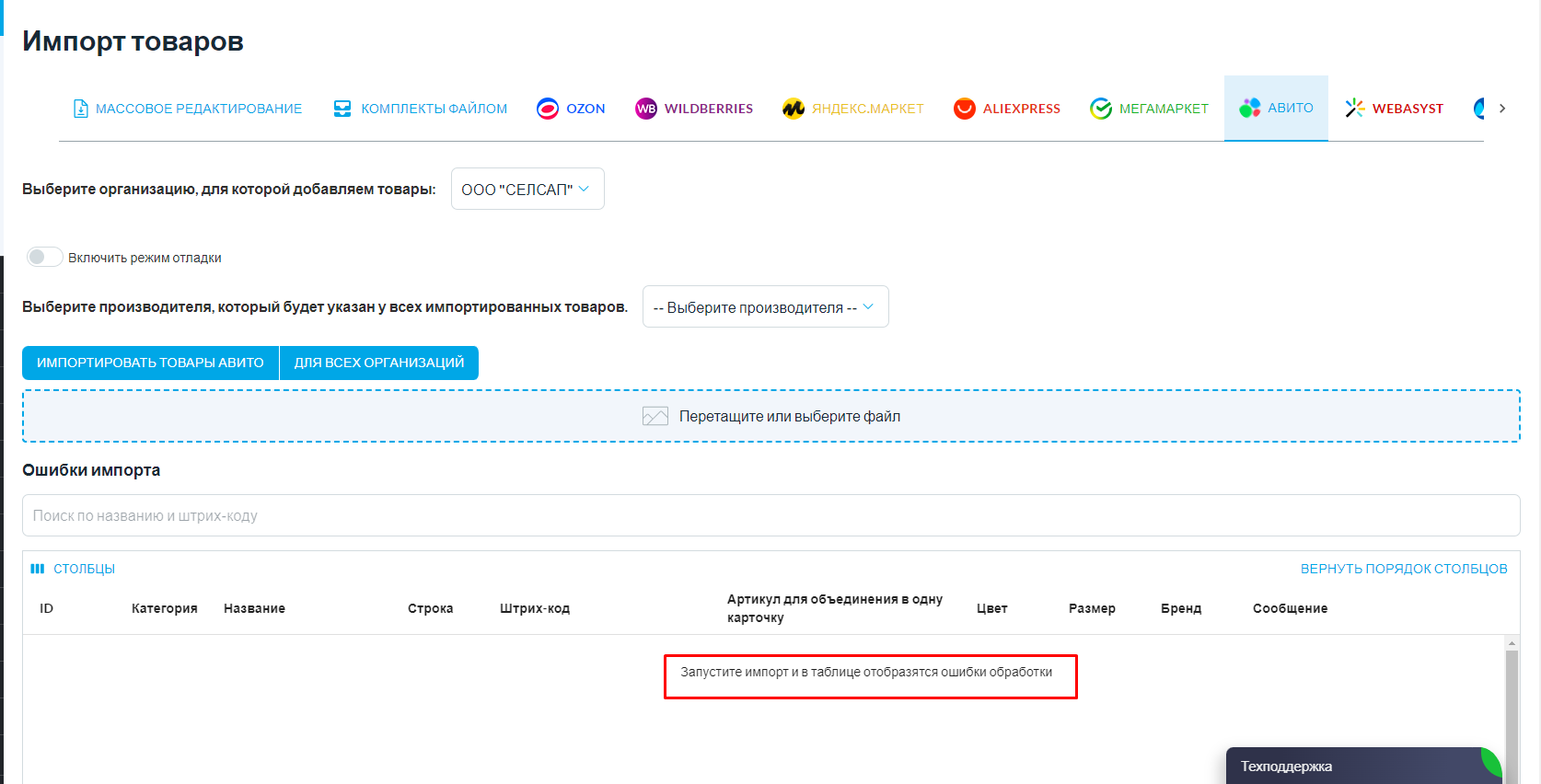 Импорт через Excel-файл:
Импорт через Excel-файл:
Шаг 1. Чтобы импортировать объявления через Excel, перейдите в личный кабинет Avito, раздел «Автозагрузка».
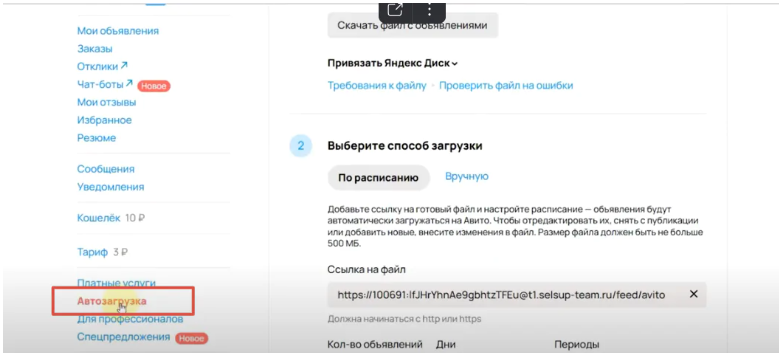
Шаг 2. Нажмите кнопку «Настройки».
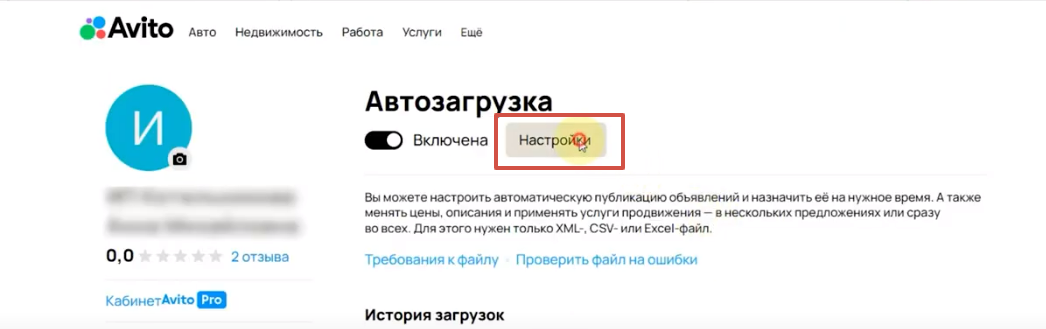
Шаг 3. Нажмите кнопку «Скачать файл с объявлениями».

Шаг 4. Отметьте галочками объявления, которые нужно выгрузить в Excel.
Пропишите адрес Вашей электронной почты, куда отправить готовый файл, и нажмите «Создать файл».
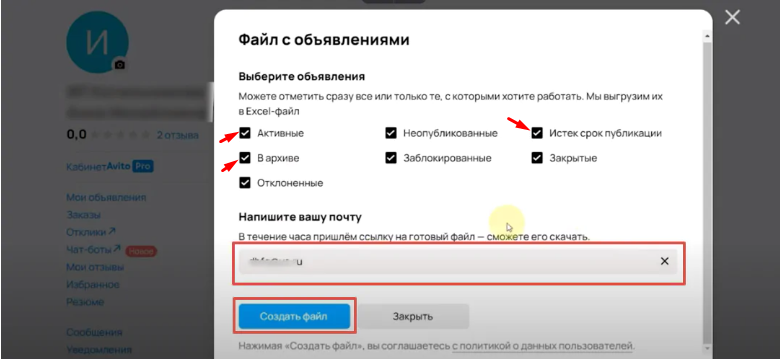
Появится сообщение, что файл в процессе подготовки. Готовый файл с товарами будет отправлен на указанную Вами электронную почту.
Шаг 5. Откройте письмо и нажмите кнопку «Скачать файл».
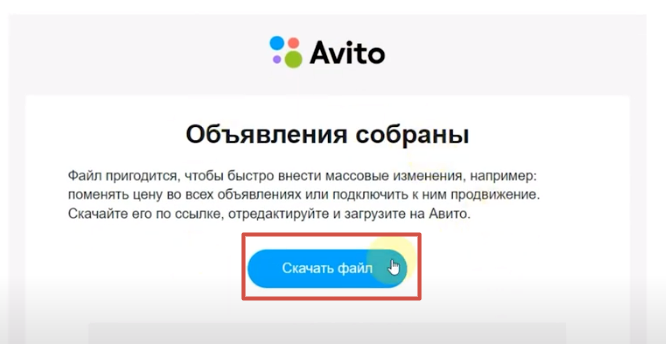
Шаг 6. Вернитесь в SelSup на вкладку «Импорт товаров», выберете Avito и проставьте настройки импорта.
Шаг 7. Перетащите или выберите файл для загрузки.
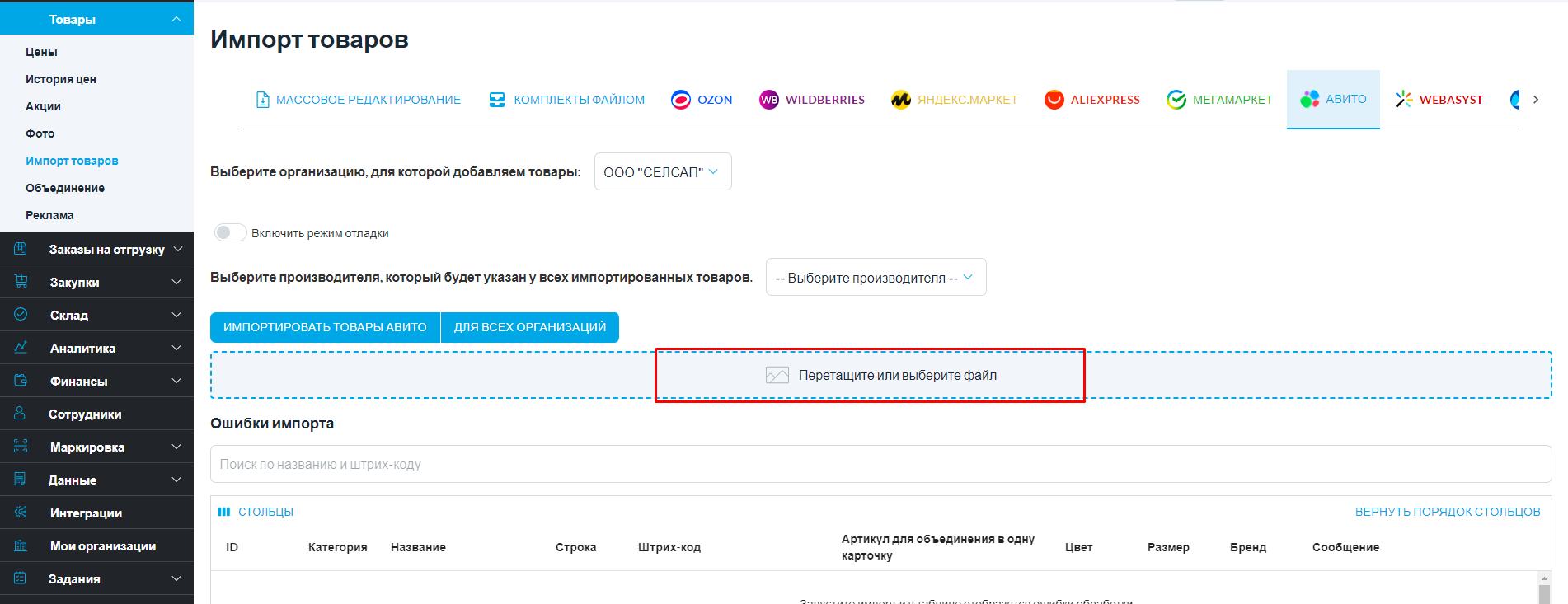
Все товары, которые вы выбрали для загрузки в файл Excel, импортируются в SelSup и появятся в разделе «Товары».
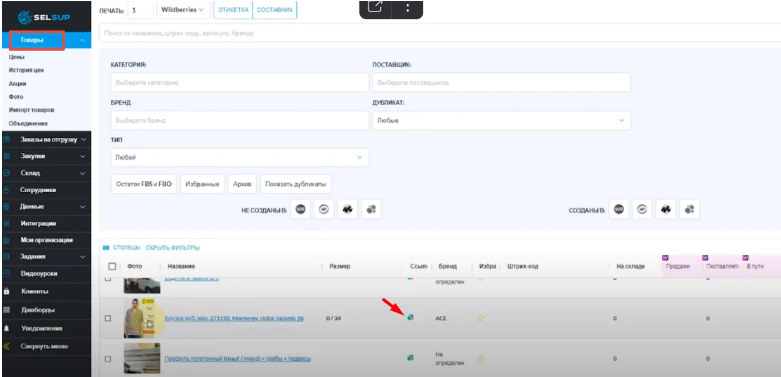
После импорта таким способом из Avito в карточке товара будет заполнены все параметры: категория, название модели, бренд, страна, название, цена со скидкой и другие параметры, фотографии также перенесутся из Avito.
Полную инструкцию о возможностях интеграции с Avito смотрите здесь.
ВверхВозможные ошибки импорта
Если вы столкнулись с ошибками импорта карточек товаров — ознакомьтесь с этой статьей.



